Materiales: tubes, filtros: Xero, Color Rave, UnLimited2, Graphics Plus y una máscara.
1- Abrir una nueva imagen transparente de 800x600 y rellenar con un color predominante de tus tubes elegidos.
2- Abres uno de tus tubes en mi primer ejemplo el del rostro, lo copias, lo pegas como nueva capa y lo ubicas arriba a la izquierda.
3- Efectos/Color Rave/atmospherizer: 60/225/174/23/249/90/216/0 y ok.
4- Abres el segundo tube, en mi ejemplo el de la luna, lo copias y pegas como nueva capa.
5- Efectos/ Graphics Plus/Emboss: 0/0/0/0 y ok.
6- En la paleta de capas arrastramos esta capa hacia abajo.
7- Abres el tercer tube, y le aplicas el filtro Graphics Plus/emboss: 11/4/0/0 y ok.
8- Efectos/Color Rave/Atmospherizer como el punto 3.
9- Fusionar todo.
10- Efectos/UnLimited2/Paper texture/Canvas fine: 70/87 y ok.
11- Vas a Imagen y redimensionas a un 75%.
12- Abres un nuevo paño de 800x600 y lo seleccionas todo.
13- Vuelves a la capa fusionada, la copias y la pegas en la selección.
14- Le aplicas a ésta capa la máscara.
15- Capas/nueva capa de despliegue, y la rellenas con un color oscuro. En la paleta de capas la arrastras hacia abajo y fusionas las capas visibles.
16- Efectos/Color Rave/Atmospherizer: 28/225/165/3/225/114/67/109.
17- Activas la imagen que redimensionaste, la copias y la pegas como nueva capa.
18- Efectos/3D/sombra: 1/1/65/15 color negro. Y repites la sombra: -1/-1/65/15.
19- Fusionar todas las capas visibles.
20- Efectos/Xero/Porcelain: 79/121/128 y ok.
21- Abres una nueva capa para el texto y en otra tu firma o sello personal.
22- Fusionas todas las capas visibles y le agregas un borde de 2 pix en el color que te agrade.
23- Al guardar, lo exportas como archivo jpg.
Otros ejemplos:
Dejo algunas máscaras por si las quieren utilizar :)


















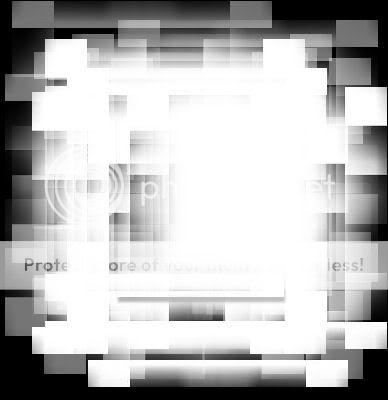
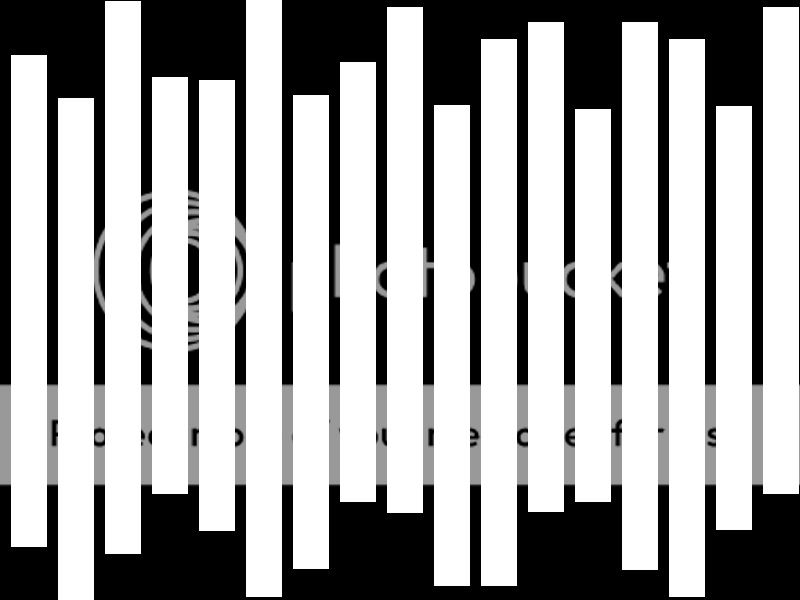
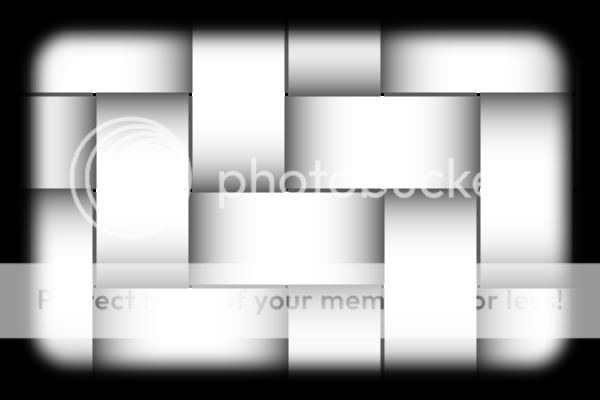



















0 comentarios:
Publicar un comentario